计算机域是一个有安全边界的计算机集合,在同一个域中的计算机彼此之间已经建立了信任关系,在域内访问其他机器,不再需要被访问机器的许可。下面是小编为大家整理的电脑加域设置,希望对您有所帮助!
电脑加域设置
前提:确定电脑已经连接到内网;
↓
点击“开始”菜单,选择“计算机”→右键“属性”;
↓
进入“控制面板系统和安全系统”窗口;
↓
找到“计算机名称、域和工作组设置”,单击“更改设置”。
进入“系统属性”窗口,选择“计算机名”选项卡,点击“更改”。
在“计算机名/域更改”窗口中,输入计算机名(建议计算机名以编号命名);
↓
“隶属于”选择“域”单选项;
↓
输入域名;
↓
点击“确定”。
输入域管理员账户授权更改设置;
↓
提示欢迎加入域之后,可能会弹出更改失败的提示框,可不用理会,点击“确定”;
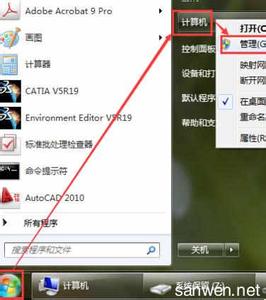
↓
建议选择稍后重启计算机,先关闭本地账户权限。
点击“开始”菜单,选择“计算机”→右键“管理”;
↓
进入“计算机管理”窗口;
↓
找到“本地用户和组”,打开“用户”设置。
选中用户,右键“属性”;
↓
在用户属性窗口中,勾选“账户已禁用”;
↓
将所有本地域账户禁用后,就只能通过域账户实现登陆;
↓
重启电脑,完成设置。
 爱华网
爱华网



